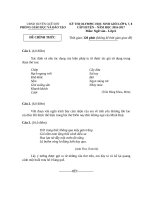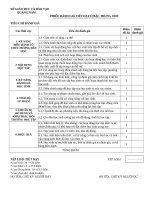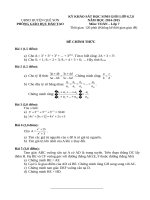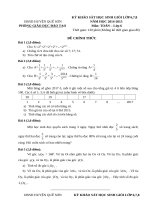thư viện tài liệu
Bạn đang xem bản rút gọn của tài liệu. Xem và tải ngay bản đầy đủ của tài liệu tại đây (504.49 KB, 7 trang )
<span class='text_page_counter'>(1)</span><div class='page_container' data-page=1>
<i><b>Câu 1 : Thiết kế bảng - Tạo mối quan hệ - Nhập dữ liệu vào bảng theo các yêu cầu sau </b></i>
<i><b>- Hoadon : (SOHD(T,3); NGAY(D,Short date); MACAY(T,5) </b></i>
<i><b>- Hanghoa </b></i> <b>: </b> <b>MAHH(T,4); </b> TENHANG(T,15); DONVITINH(T,10);
DONGIA(N,Single);
<i><b>- Chitietbanle : SOHD(T,3); MAHH(T;4); SOLUONG(N,Int); </b></i>
<i><b>- Cayxang : MACAY(T,5); TENCAY(T,12); DIACHI(T,25). </b></i>
</div>
<span class='text_page_counter'>(2)</span><div class='page_container' data-page=2>
1. Tính tiền trả khi mua hàng gồm các thông tin sau : SOHD; MAHH; SOLUONG;
THANHTIEN với thanhtien tính theo công thức : THANHTIEN=SOLUONG *
DONGIA với điều kiện nếu SOLUONG >=300 được giảm 5%
2. Thông tin danh sách những cây xăng bán nhiều tiền nhất : MACAY; TENCAY,
DIACHI, TSTIEN.
3. Thêm thông tin : “T004”; “Cây số 4”; “Thị xã TDM” vào bảng CAYXANG
4. Đổi ký hiệu “T” trong MACAY tất cả các cây xăng thành “CH” ví dụ T001 thành
CH001
<i><b>Câu 3 : Tạo Form HOADON như hình trang sau, yêu cầu : </b></i>
1. Thiết kế form đúng yêu cầu.
2. Khi thêm mẩu tin mới SOHD không được để trống, không được trùng lặp
3. MACAY, MAHH dạng combo box; tencayxang; diachi, tenhang, donvitinh, soluong,
dongia, thanhtien tự động thực hiện
4. Tính đúng tổng tiền, tổng tiền tự động cập nhật khi dữ liệu trong forrm con thay đổi
5. Các nút lệnh thực hiện đúng chức năng, nút xóa có cảnh báo tiếng Việt.
</div>
<span class='text_page_counter'>(3)</span><div class='page_container' data-page=3></div>
<span class='text_page_counter'>(4)</span><div class='page_container' data-page=4>
<b>HƯỚNG DẪN GIẢI ĐỀ ÔN THI SỐ 03 </b>
<b>Câu 1 : </b>
a. Thiết kế bảng dữ liệu :
<b>- Bảng HOADON : Với SOHD chọn Require = YES; Index = Yes, no duplicate. (đặt </b>
khóa SOHD)
<b>- Bảng HANGHOA : Với MAHH chọn Require = YES; Index = Yes, no duplicate. </b>
(đặt khóa MAHH)
<b>- Bảng CAYXANG : Với MACAY chọn Require = YES; Index = Yes, no duplicate. </b>
(đặt khóa MACAY)
<b>- Bảng CHITIETBANLE : Với SOHD; MAHH chọn Require = YES; Index = Yes, </b>
duplicates OK. (đặt khóa SOHD; MAHH)
b. Tạo mối quan hệ : Tạo mối quan hệ như hình sau
- Right click trên bảng HOADON chọn Table design chọn MACAY Click thẻ
Lookup Click phần display Control chọn Combo box trong phần Row Source
click chọn bảng CAYXANG Click nút Save Close thiết kế bảng.
- Right click trên bảng CHITIETBANLE chọn Table design chọn SOHD Click thẻ
Lookup Click phần display Control chọn Combo box trong phần Row Source
click chọn bảng HOADON chọn MAHH Click thẻ Lookup Click phần display
Control chọn Combo box trong phần Row Source click chọn bảng HANGHOA
Click nút Save Close thiết kế bảng.
- Save & đóng cửa sổ tạo mối quan hệ.
c. Nhập dữ liệu : Nhập bảng HANGHOA CAYXANG HOADON CHITIET
BANLE.
<b>Câu 2 : Thực hiện các query </b>
a. Chọn các bảng tham gia truy vấn : HANGHOA; CHITIETBANLE đưa các field
SOHD; MAHH; SOLUONG của bảng CHITIETBANLE vào lưới QBE tạo field
<b>THANHTIEN : [SOLUONG]*[DONGIA]*IIF([SOLUONG]>=300;0,95;1) lưu </b>
và đặt tên Query1.
<b>b. Đầu tiên tạo một truy vấn phụ (đặt tên Query 2 phu)tính tổng số tiền bán của mỗi cây </b>
<b>xăng : đưa bảng QUERY1; HANGHOA vào tham gia truy vấn Chọn field MACAY </b>
(group by), TST : THANHTIEN (SUM) Save
<b>- Tạo truy vấn tạm để tìm số tiền lớn nhất : đưa bảng Query 2 phu tham gia truy vấn </b>
click chọn field TST (Max) vào lưới QBE click View SQL view copy câu
lệnh SQL (khơng copy dấu ;) đóng truy vấn tạm (khơng save)
<b>- Tạo truy vấn chính để tìm cây xăng có TST bán nhiều nhất : Chọn bảng Query 2 phu; </b>
Cayxang tham gia truy vấn đưa vào lưới truy vấn các field MACAY; TENCAY;
DIACHI; TST tại phần criteria của TST dán câu lệnh SQL đã copy vào trong cặp
dấu ngoặc đơn SAVE và đặt tên Query2
</div>
<span class='text_page_counter'>(5)</span><div class='page_container' data-page=5>
d. Đưa bảng CAYXANG vào tham gia truy vấn chọn loại truy vấn Update query
chọn field MACAY vào lưới QBE trong UPDATE TO nhập biểu thức :
<b>“CH”&RIGHT([MACAY];3) Click lệnh Run SAVE query </b>
<b>Câu 3 : Tạo form HOADON </b>
a. Click create form by using wizard lần lượt chọn các field SOHD, NGAY; trong bảng
HOADON; MACAY; TENCAY; DIACHI trong bảng CAYXANG; MAHH (query1);
TENHANG; DONVITINH(HANGHOA); SOLUONG (query1);
DONGIA(HANGHOA); THANHTIEN (query1) Click Next click Next click
Next Chọn kiểu Industrial click next đặt tên form là HOADON , đặt tên cho
form phụ là HOADON SUBFORM click finish.
b. Về chế độ design view sửa đổi thiết kế lại giống như trong bài
c. Tạo nút lệnh bằng Wizard, riêng nút xóa khơng tạo bằng Wizard mà vẽ nút lệnh
r.click chọn properties Chọn Event Chọn On Click chọn Macro Builder
đặt tên cho Macro là canhbao Click View Conditions nhập và trình bày Macro
như hình vẽ sau Click save trở về cửa sổ tạo form.
d. R.click SOHD chọn properties chọn thẻ Event chọn before Update chọn macro
builder đặt tên macro kiemtra thực hiện macro như hình sau Save macro và
đóng cửa sổ macro chọn On Lost focus thực hiện macro như hình sau chọn
macro builder đặt tên macro kiemtra2 Save macro và đóng cửa sổ macro
e. Chọn phần form footer của subform tạo một textbox rightclick chọn properties
chọn thẻ OTHER đặt tên TONGCON trong phần NAME đóng hộp thoại
properties nhập công thức =SUM([THANHTIEN]) vào textbox TONGCON Vẽ
textbox <b>tổng tiền trên FORM chính nhập cơng thức = [hoadon </b>
<b>subform].Form!TONGCON </b>
</div>
<span class='text_page_counter'>(6)</span><div class='page_container' data-page=6>
a. Click create REPORT by using wizard lần lượt chọn các field MAHH, TENHANG;
DONVITINH; DONGIA trong bảng HANGHOA; SOHD, NGAY (hoadon);
TENCAY(cayxang); SOLUONG, THANHTIEN(query1) Click Next click Next
click Next Click chọn Summary option đánh dấu kiểm vào phần SUM –
SOLUONG và SUM - THANHTIEN click OK CLick Next Chọn kiểu Align
Left 2 CLick Next Chọn hình thức Bold đặt tên cho report TONGHOP
Click Finish
b. Trở về cửa sổ design trình bày report như hình sau
<b>Câu 5 : Tạo FORM điều khiển </b>
a. Về phần form chọn create form in design view tạo Label có nội dung “Hãy nhấn
nút để ...” Click chọn Command button vẽ 3 nút lệnh lên trên màn hình (khơng
sử dụng Wizard) : TABLE HÀNG HÓA; FORM HÓA ĐƠN; REPORT TỔNG HỢP.
</div>
<span class='text_page_counter'>(7)</span><div class='page_container' data-page=7>
c. Right Click nút FORM HÓA ĐƠN Chọn
Properties Event On click Macro Builder
đặt tên MOFORM thực hiện như hình vẽ
bên Save Close Macro
d. Right Click nút REPORT TỔNG HỢP
Chọn Properties Event On click
Macro Builder đặt tên MOREPORT
thực hiện như hình vẽ bên Save Close
Macro
</div>
<!--links-->